Autor:
Judy Howell
Fecha De Creación:
25 Mes De Julio 2021
Fecha De Actualización:
1 Mes De Julio 2024
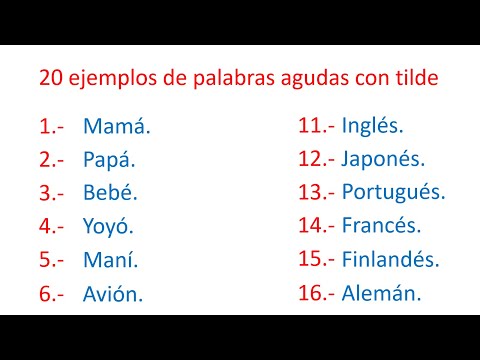
Contenido
- Al paso
- Método 1 de 5: escriba acentos en una PC
- Método 2 de 5: Aprenda Altcodes (códigos ASCII) para Windows
- Método 3 de 5: escribe acentos en una Mac
- Método 4 de 5: copiar y pegar acentos
- Método 5 de 5: ajusta la configuración del teclado
- Consejos
Ya sea que esté escribiendo en un idioma extranjero o agregando acentos a las palabras holandesas, saber cómo agregar acentos o puntuación lo ayudará a escribir significativamente más rápido. Hay varias formas de escribir letras acentuadas, según el programa que esté utilizando. En este artículo puede encontrar algunas de las formas más utilizadas. Este artículo asume que está trabajando con un teclado en inglés.
Al paso
Método 1 de 5: escriba acentos en una PC
 Prueba los atajos de teclado. Los atajos de teclado se pueden utilizar en la mayoría de las PC nuevas con Microsoft Word. A menudo es más rápido y más fácil recordar los atajos de teclado que usar códigos ASCII para escribir acentos.
Prueba los atajos de teclado. Los atajos de teclado se pueden utilizar en la mayoría de las PC nuevas con Microsoft Word. A menudo es más rápido y más fácil recordar los atajos de teclado que usar códigos ASCII para escribir acentos.  Presione Control y `, luego escriba la letra para agregar un acento grave. Mantenga presionada la tecla Control y luego presione la tecla de acento en la esquina superior izquierda del teclado, junto al número 1. Suelte las teclas y luego escriba la letra a la que desea agregar el acento.
Presione Control y `, luego escriba la letra para agregar un acento grave. Mantenga presionada la tecla Control y luego presione la tecla de acento en la esquina superior izquierda del teclado, junto al número 1. Suelte las teclas y luego escriba la letra a la que desea agregar el acento. - La tecla de acento suele ser la misma que la que tiene ~. No es la clave con el apóstrofe.
 Presione Control y ", luego la letra para agregar un acento agudo. Mantenga presionada la tecla Control y luego presione la tecla con el apóstrofo. Puede encontrar esta tecla junto a la tecla Intro. Suelta las teclas y luego escribe la letra a la que deseas agregar el acento.
Presione Control y ", luego la letra para agregar un acento agudo. Mantenga presionada la tecla Control y luego presione la tecla con el apóstrofo. Puede encontrar esta tecla junto a la tecla Intro. Suelta las teclas y luego escribe la letra a la que deseas agregar el acento.  Presione Control, Mayús y luego 6 para agregar un acento circunflejo. Mantenga presionadas las teclas Control y Shift, luego presione la tecla número 6. Suelte las teclas y luego escriba la letra a la que desea agregar el acento. Utiliza la prueba con el número 6 debido al signo de puntuación ^ que está por encima del número.
Presione Control, Mayús y luego 6 para agregar un acento circunflejo. Mantenga presionadas las teclas Control y Shift, luego presione la tecla número 6. Suelte las teclas y luego escriba la letra a la que desea agregar el acento. Utiliza la prueba con el número 6 debido al signo de puntuación ^ que está por encima del número.  Presione Mayús, Control y ~, luego la letra para agregar una tilde. La clave con la tilde es la misma clave que usas para hacer un acento grave. No olvides mantener presionada la tecla Shift o escribirás un acento grave en lugar de una tilde. Suelta las teclas y luego escribe la letra a la que deseas agregar el acento.
Presione Mayús, Control y ~, luego la letra para agregar una tilde. La clave con la tilde es la misma clave que usas para hacer un acento grave. No olvides mantener presionada la tecla Shift o escribirás un acento grave en lugar de una tilde. Suelta las teclas y luego escribe la letra a la que deseas agregar el acento.  Presione Shift, Control y:luego la letra para agregar una diéresis. Puede encontrar la clave con los dos puntos al lado de la clave del apóstrofo. Asegúrese de mantener presionada la tecla Mayús para seleccionar los dos puntos en lugar del punto y coma. Suelta las teclas y luego escribe la letra a la que deseas agregar el acento.
Presione Shift, Control y:luego la letra para agregar una diéresis. Puede encontrar la clave con los dos puntos al lado de la clave del apóstrofo. Asegúrese de mantener presionada la tecla Mayús para seleccionar los dos puntos en lugar del punto y coma. Suelta las teclas y luego escribe la letra a la que deseas agregar el acento.  Agregue acentos a las letras mayúsculas de la misma manera. Esta vez, sin embargo, presione la tecla Shift inmediatamente después de presionar la tecla Control y la tecla de acento. Luego escribe la letra. Esto se capitalizará automáticamente.
Agregue acentos a las letras mayúsculas de la misma manera. Esta vez, sin embargo, presione la tecla Shift inmediatamente después de presionar la tecla Control y la tecla de acento. Luego escribe la letra. Esto se capitalizará automáticamente.
Método 2 de 5: Aprenda Altcodes (códigos ASCII) para Windows
 Utilice Altcodes. Para usar estos códigos, su teclado debe tener un teclado numérico separado a la derecha. Los códigos ASCII funcionan en Microsoft Office. Es posible que no funcionen en todos los programas de Windows, por lo que deberá verificar los programas por separado para ver si los códigos en ellos funcionan.
Utilice Altcodes. Para usar estos códigos, su teclado debe tener un teclado numérico separado a la derecha. Los códigos ASCII funcionan en Microsoft Office. Es posible que no funcionen en todos los programas de Windows, por lo que deberá verificar los programas por separado para ver si los códigos en ellos funcionan.  Mantenga presionada la tecla Alt. Hay muchos códigos numéricos diferentes para recordar, pero para usar todos esos códigos, primero tendrá que mantener presionada la tecla Alt. Continúe presionando la tecla mientras ingresa el código numérico requerido.
Mantenga presionada la tecla Alt. Hay muchos códigos numéricos diferentes para recordar, pero para usar todos esos códigos, primero tendrá que mantener presionada la tecla Alt. Continúe presionando la tecla mientras ingresa el código numérico requerido.  Ingrese el código para el acento correspondiente en el teclado numérico de su teclado.
Ingrese el código para el acento correspondiente en el teclado numérico de su teclado.- Escriba los siguientes códigos para crear un acento grave:
- à = 0224; À = 0192
- è = 0232; È = 0200
- ì = 0236; Ì = 0204
- ò = 0242; Ò = 0210
- ù = 0249; Ù = 0217
- Escriba los siguientes códigos para crear un acento agudo:
- á = 0225; Á = 0193
- é = 0233; É = 0201
- í = 0237; Í = 0205
- ó = 0243; Ó = 0211
- ú = 0250; Ú = 0218
- ý = 0253; Ý = 0221
- Escriba los siguientes códigos para crear un acento circunflejo:
- â = 0226; Â = 0194
- ê = 0234; Ê = 0202
- î = 0238; Î = 0206
- ô = 0244; Ô = 0212
- û = 0251; Û = 0219
- Escriba los siguientes códigos para crear una tilde:
- ã = 0227; Ã = 0195
- ñ = 0241; Ñ = 0209
- õ = 0245; Õ = 0213
- Ingrese los siguientes códigos para crear una diéresis:
- ä = 0228; Ä = 0196
- ë = 0235; Ë = 0203
- ï = 0239; Ï = 0207
- ö = 0246; Ö = 0214
- ü = 0252; Ü = 0220
- ÿ = 0255; Ÿ = 0159
 Suelta la tecla Alt. El acento aparecerá encima de la letra correspondiente, tal como se muestra arriba. Puede que sea necesario un poco de esfuerzo para aprender los códigos alternativos, ya que hay muchos para recordar. Puede crear una hoja de referencia para dejarla en su computadora para que pueda verla rápidamente si necesita usar acentos con frecuencia. Si escribe acentos con frecuencia, ajuste la configuración del teclado para que se adapte mejor a sus necesidades.
Suelta la tecla Alt. El acento aparecerá encima de la letra correspondiente, tal como se muestra arriba. Puede que sea necesario un poco de esfuerzo para aprender los códigos alternativos, ya que hay muchos para recordar. Puede crear una hoja de referencia para dejarla en su computadora para que pueda verla rápidamente si necesita usar acentos con frecuencia. Si escribe acentos con frecuencia, ajuste la configuración del teclado para que se adapte mejor a sus necesidades.
Método 3 de 5: escribe acentos en una Mac
 Usa atajos de teclado para crear acentos cuando escribes en tu Mac. Este método es adecuado para los documentos que escribe en Pages, así como para lo que escribe en Internet. Siempre presione la tecla Opción primero y luego una combinación de otras dos teclas para escribir un acento y una letra.
Usa atajos de teclado para crear acentos cuando escribes en tu Mac. Este método es adecuado para los documentos que escribe en Pages, así como para lo que escribe en Internet. Siempre presione la tecla Opción primero y luego una combinación de otras dos teclas para escribir un acento y una letra.  Presione la tecla Opción y `. Luego escribe una letra para hacer un acento grave. Mantenga presionada la tecla Opción, luego toque la tecla de acento para `. Suelta las llaves. Verá un acento amarillo resaltado en la página. Luego presione la letra a la que desea agregar el acento. Puede agregar este acento a cualquier vocal.
Presione la tecla Opción y `. Luego escribe una letra para hacer un acento grave. Mantenga presionada la tecla Opción, luego toque la tecla de acento para `. Suelta las llaves. Verá un acento amarillo resaltado en la página. Luego presione la letra a la que desea agregar el acento. Puede agregar este acento a cualquier vocal.  Presione la tecla Opción y E, luego la letra para crear un acento agudo. Mantenga presionada la tecla Opción y luego presione E. Suelte las teclas. Cuando vea el acento amarillo resaltado aigu, puede ingresar una letra. Puede agregar este acento a cualquier vocal.
Presione la tecla Opción y E, luego la letra para crear un acento agudo. Mantenga presionada la tecla Opción y luego presione E. Suelte las teclas. Cuando vea el acento amarillo resaltado aigu, puede ingresar una letra. Puede agregar este acento a cualquier vocal.  Presione la tecla Opción y I, luego la letra para crear un acento circunflejo. Mantenga presionada la tecla Opción primero y luego presione I. Suelte las teclas. Luego presione la letra de su elección. También puede agregar este acento a cualquier vocal.
Presione la tecla Opción y I, luego la letra para crear un acento circunflejo. Mantenga presionada la tecla Opción primero y luego presione I. Suelte las teclas. Luego presione la letra de su elección. También puede agregar este acento a cualquier vocal.  Presione la tecla Opción y N, luego la letra para hacer una tilde. Mantenga presionada la tecla Opción y luego presione N. Suelte las teclas. Luego escriba la letra deseada. Solo puede agregar este acento a las letras A, N y O.
Presione la tecla Opción y N, luego la letra para hacer una tilde. Mantenga presionada la tecla Opción y luego presione N. Suelte las teclas. Luego escriba la letra deseada. Solo puede agregar este acento a las letras A, N y O.  Presione la tecla Opción y U, luego la letra para crear una diéresis. Mantenga presionada la tecla Opción y luego toque la U. Suelte las teclas. Ahora puede ingresar la letra de su elección.
Presione la tecla Opción y U, luego la letra para crear una diéresis. Mantenga presionada la tecla Opción y luego toque la U. Suelte las teclas. Ahora puede ingresar la letra de su elección.  Presione la tecla Shift para agregar un acento a una letra mayúscula. Primero tendrá que mantener presionada la tecla Shift para escribir una letra mayúscula. Cuando la letra se encuentra al comienzo de una oración, normalmente cambiará automáticamente a una letra mayúscula.
Presione la tecla Shift para agregar un acento a una letra mayúscula. Primero tendrá que mantener presionada la tecla Shift para escribir una letra mayúscula. Cuando la letra se encuentra al comienzo de una oración, normalmente cambiará automáticamente a una letra mayúscula.
Método 4 de 5: copiar y pegar acentos
 Primero, sepa qué acentos hay. Asegúrese siempre de agregar el acento correcto a una palabra, ya que a veces un acento diferente puede dar a una palabra un significado completamente diferente. A continuación se muestran algunos de los acentos más conocidos que se utilizan en la mayoría de los idiomas europeos:
Primero, sepa qué acentos hay. Asegúrese siempre de agregar el acento correcto a una palabra, ya que a veces un acento diferente puede dar a una palabra un significado completamente diferente. A continuación se muestran algunos de los acentos más conocidos que se utilizan en la mayoría de los idiomas europeos: - Acento grave - à, è, ì, ò, ù
- Acento aigu - á, é, í, ó, ú, ý
- Acento circular - â, ê, î, ô, û
- Tilde - ñ, õ, ã
- Diéresis - ä, ë, ï, ö, ü, ÿ
 Busque un ejemplo de la letra o palabra requerida. Puede ver el texto de un archivo ya existente, buscar en la tabla de caracteres especiales de su computadora o buscar en Internet. Si busca en un motor de búsqueda una palabra que generalmente usa el acento, debería poder encontrar un ejemplo de la palabra completa que pueda copiar con bastante rapidez.
Busque un ejemplo de la letra o palabra requerida. Puede ver el texto de un archivo ya existente, buscar en la tabla de caracteres especiales de su computadora o buscar en Internet. Si busca en un motor de búsqueda una palabra que generalmente usa el acento, debería poder encontrar un ejemplo de la palabra completa que pueda copiar con bastante rapidez.  Seleccione la letra o palabra requerida. En una PC, presione el botón derecho del mouse y seleccione "Copiar" en el menú contextual para copiar el texto. En una Mac, presione Comando + C.
Seleccione la letra o palabra requerida. En una PC, presione el botón derecho del mouse y seleccione "Copiar" en el menú contextual para copiar el texto. En una Mac, presione Comando + C.  Pega acentos sueltos en tu texto. Si está utilizando una Mac, puede elegir la opción "Pegar y ajustar el estilo" haciendo clic en el botón derecho del ratón. Esto es útil si la letra o palabra con acento necesita adaptarse al resto del texto. Si tiene una PC, simplemente seleccione la palabra cuando la pegó y cambie la fuente para que la palabra se vea igual que el resto de su documento. Si rara vez usa acentos o simplemente desea una solución rápida, este puede ser el método más eficiente para escribir rápidamente los acentos.
Pega acentos sueltos en tu texto. Si está utilizando una Mac, puede elegir la opción "Pegar y ajustar el estilo" haciendo clic en el botón derecho del ratón. Esto es útil si la letra o palabra con acento necesita adaptarse al resto del texto. Si tiene una PC, simplemente seleccione la palabra cuando la pegó y cambie la fuente para que la palabra se vea igual que el resto de su documento. Si rara vez usa acentos o simplemente desea una solución rápida, este puede ser el método más eficiente para escribir rápidamente los acentos.
Método 5 de 5: ajusta la configuración del teclado
 Vaya al Panel de control si tiene Windows XP. Haga clic en el menú principal en la esquina inferior izquierda de la pantalla y luego seleccione Panel de control.
Vaya al Panel de control si tiene Windows XP. Haga clic en el menú principal en la esquina inferior izquierda de la pantalla y luego seleccione Panel de control. - Haga clic en "Fecha, hora, idioma y configuración regional".
- Haga clic en "Configuración de país e idioma".
- Seleccione la pestaña "Idiomas" en la parte superior.
- Haga clic en "Detalles" en la parte inferior de la ventana.
- Haga clic en "Agregar" y elija el idioma que desee.
- Regrese a la pestaña "Idiomas" y elija la opción para cambiar entre idiomas presionando simultáneamente la tecla Alt izquierda y la tecla Shift. De esta manera, puede cambiar entre un idioma extranjero y su idioma normal cuando lo desee.
 En Windows 8 o 10, vaya al Panel de control para ajustar la configuración del teclado. Puede abrir el menú manteniendo presionada la tecla de Windows y presionando R.
En Windows 8 o 10, vaya al Panel de control para ajustar la configuración del teclado. Puede abrir el menú manteniendo presionada la tecla de Windows y presionando R. - Elija la vista con pequeños iconos. Puede ir directamente al menú "Idioma" y tener que hacer clic en algo con menos frecuencia.
- Haga clic en el icono "Idioma".
- Elija "Opciones".
- Haga clic en "Agregar un idioma". Esto le permitirá elegir la configuración del teclado que desee.
 Abra "Preferencias del sistema" si tiene una Mac y desea ajustar la configuración del teclado. Puede acceder a este menú desde el Launchpad o desde la carpeta "Aplicaciones".
Abra "Preferencias del sistema" si tiene una Mac y desea ajustar la configuración del teclado. Puede acceder a este menú desde el Launchpad o desde la carpeta "Aplicaciones". - Haga clic en "Idioma y texto".
- Seleccione la pestaña "Fuentes de entrada".
- Desplácese hacia abajo y elija su idioma preferido.
- Preste atención a la combinación de teclas que usa para cambiar entre los diferentes idiomas o elija "Mostrar menú de entrada en la barra de menú".
Consejos
- En un iPhone o iPad, simplemente mantenga presionada la letra a la que desea agregar el acento. A continuación, se le debe presentar una línea de letras acentuadas para elegir.
- Hay teclados con teclas que le permiten escribir directamente letras acentuadas. Un teclado de este tipo puede ser una compra útil si a menudo tiene que escribir letras acentuadas.
- Algunos programas de software le permiten convertir algunas teclas en letras acentuadas o usar un teclado virtual en el que simplemente puede hacer clic para escribir la letra que desee.



